ЦоллагеИт 1.9.5
Међу бројним програмима дизајнираним за креирање колажа са фотографија, тешко је одабрати онај који би у потпуности задовољио захтјеве за кориснике. Ако не постављате превише озбиљне задатке и не желите да се трудите са малим ручним подешавањима, ЦоллагеИт је оно што вам је потребно. Тешко је замислити једноставнији и једноставнији програм за стварање колажа, јер је већина акција овде аутоматизована.
ЦоллагеИт има у свом арсеналу само оно што је стварно потребно за просечног корисника, програм није преоптерећен непотребним елементима и функцијама и биће јасно свакоме ко га први отвори. Вријеме је детаљније размотрити све карактеристике и главне карактеристике овог програма.
Лекција: Како направити колаж фотографија
Садржај
Велики скуп шаблона
Прозор са избором шаблона за колаже - ово је прва ствар која упознаје корисника на почетку програма. Можете изабрати 15 шаблона са различитим опцијама изгледа за фотографије или било које друге слике, као и њихов други број на листу. Важно је напоменути да један колаж може да прими до 200 фотографија, што чак ни такав напредни програм не може се похвалити Мајстор колажа .
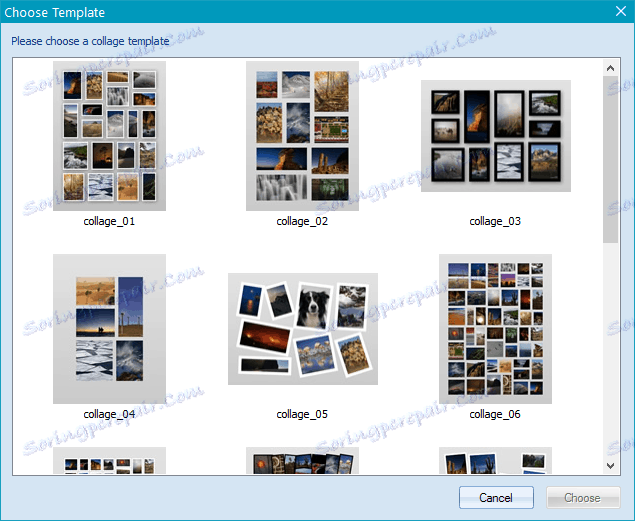
Додавање графичких датотека
Додајте слике за рад у ЦоллагеИт прилично једноставно: можете их одабрати кроз погодан прегледач који се налази на левој страни прозора, или можете једноставно превући их у овај прозор помоћу миша.
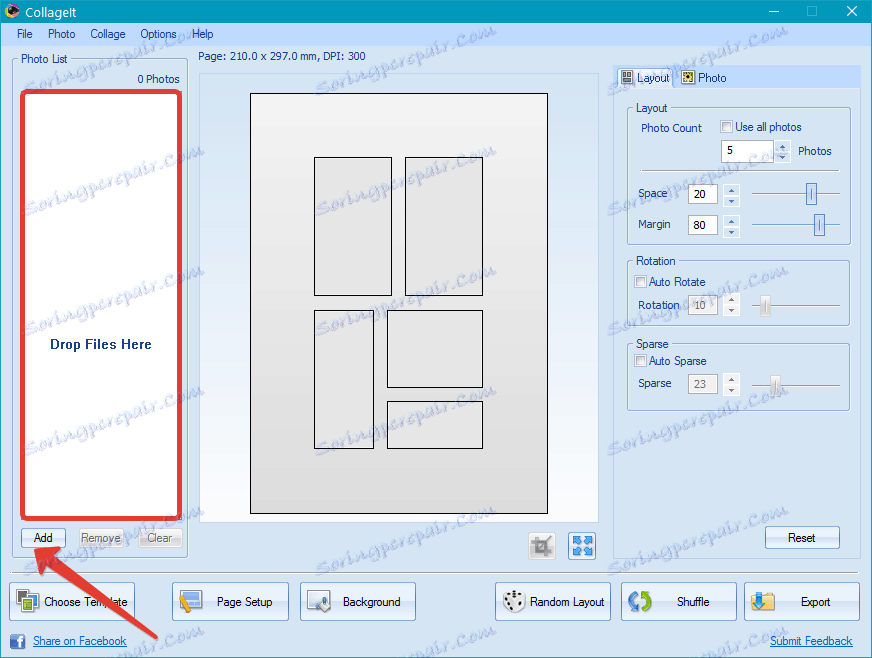
Опције странице
Упркос чињеници да је већина функција у ЦоллагеИт-у аутоматизована, по жељи, корисник и даље може направити потребна подешавања. На пример, у одељку Паге Сетуп можете одабрати величину листа, његове димензије, густину пиксела по инчу (ДПИ) и оријентацију будућег колажа - пејзаж или портрет.
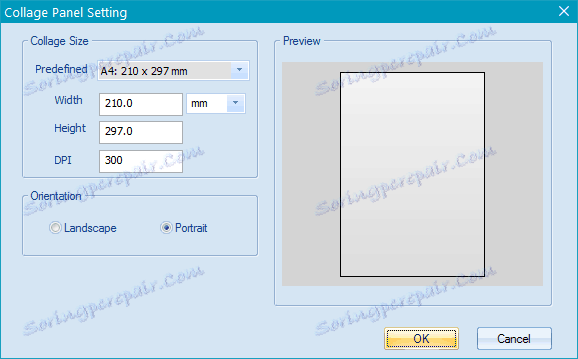
Промените позадину
Ако сте заговорник минимализма, можете безбедно поставити слике за колаж на стандардној бијелој позадини. За кориснике који траже сорту, ЦоллагеИт нуди велики скуп позадинских слика на којима можете организовати фрагменте будућег ремек-дела.
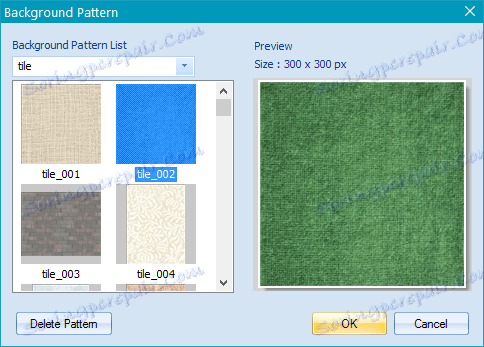
Аутоматско мешање
Враћајући се аутоматизацији функција, како не би сметали кориснику повлачењем фотографија с мјеста на место, програмери програма су схватили могућност њиховог аутоматског мијешања. Једноставно кликните на дугме "Схуфле" и процијените резултат. Не свиђа ми се? Само кликните поново.
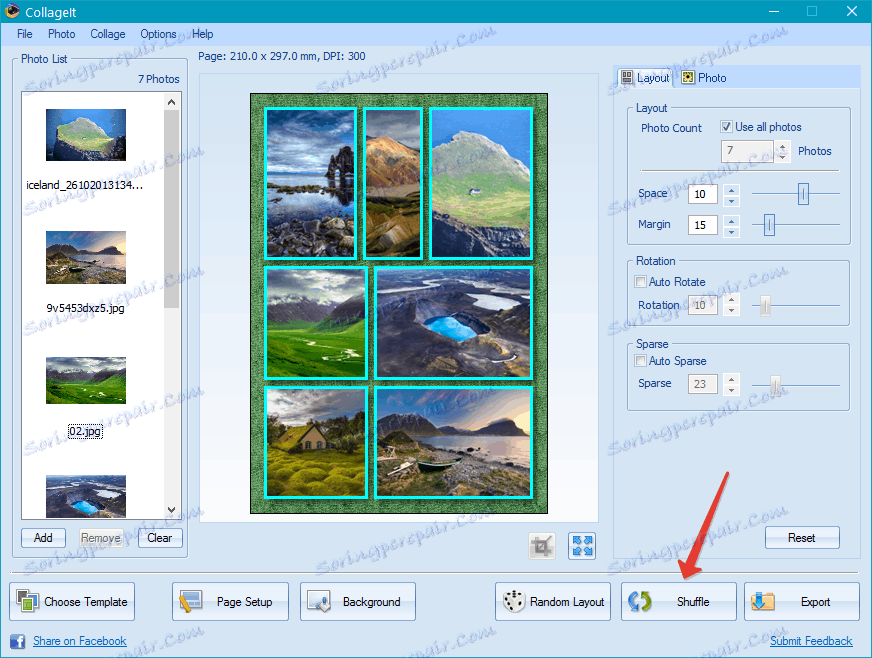
Наравно, могућност мешања фотографија са колажа руком такође је присутна, само кликните на леви тастер миша на сликама које желите да замените.
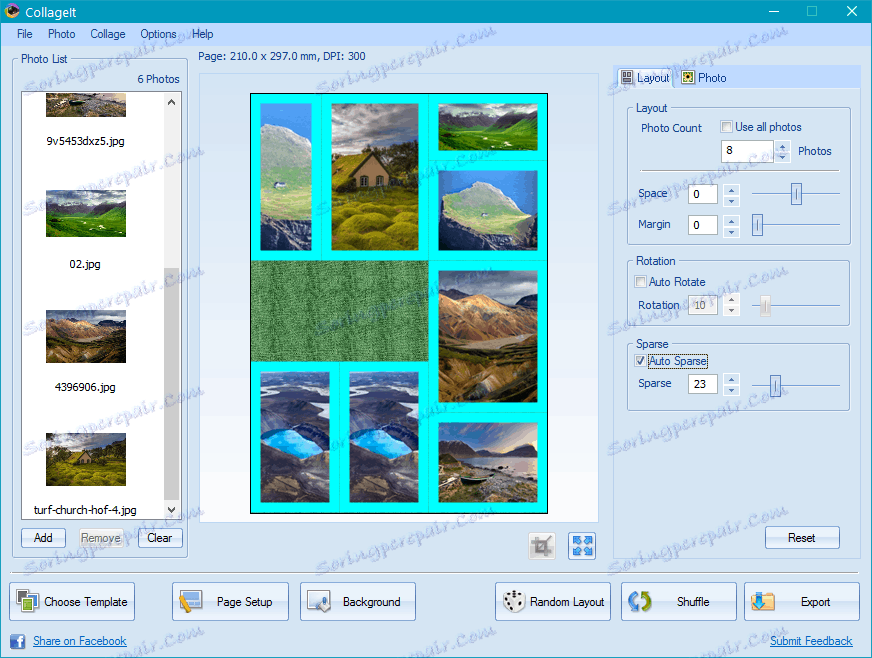
Промена величине и удаљености
У ЦоллагеИт-у, помоћу специјалних клизача на десном панелу, можете променити раздаљину између фрагмената колажа, као и величину сваке од њих.
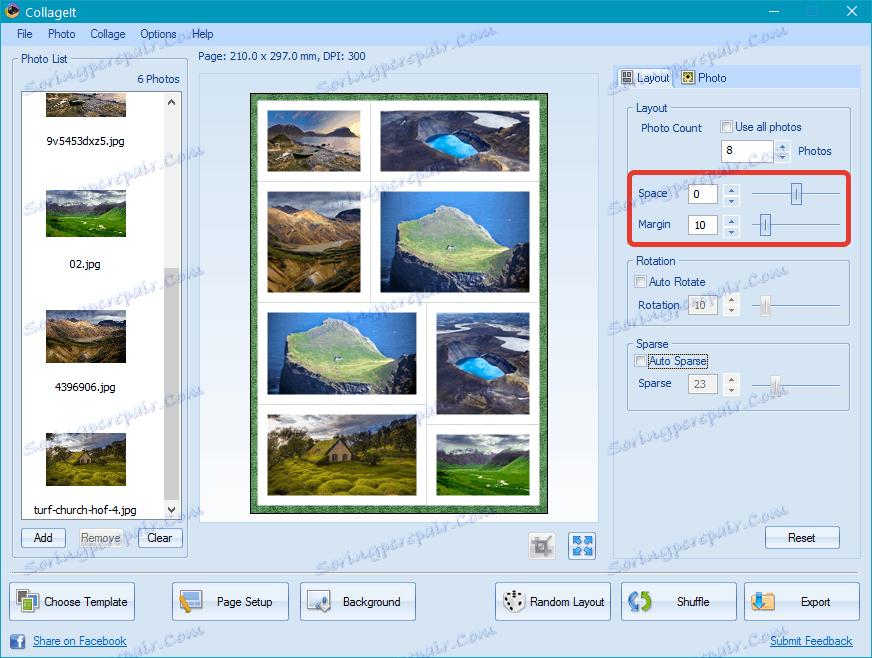
Ротирајуће слике
У зависности од онога што вам се свиђа више, можете организовати фрагменте колажа паралелно или праволинијски једна на другу, или ротирати сваку слику како вам одговара. Померајући клизач у одељку "Ротација", мењај угао ваших фотографија на колажу. За лењост, функција аутоматске ротације је доступна.
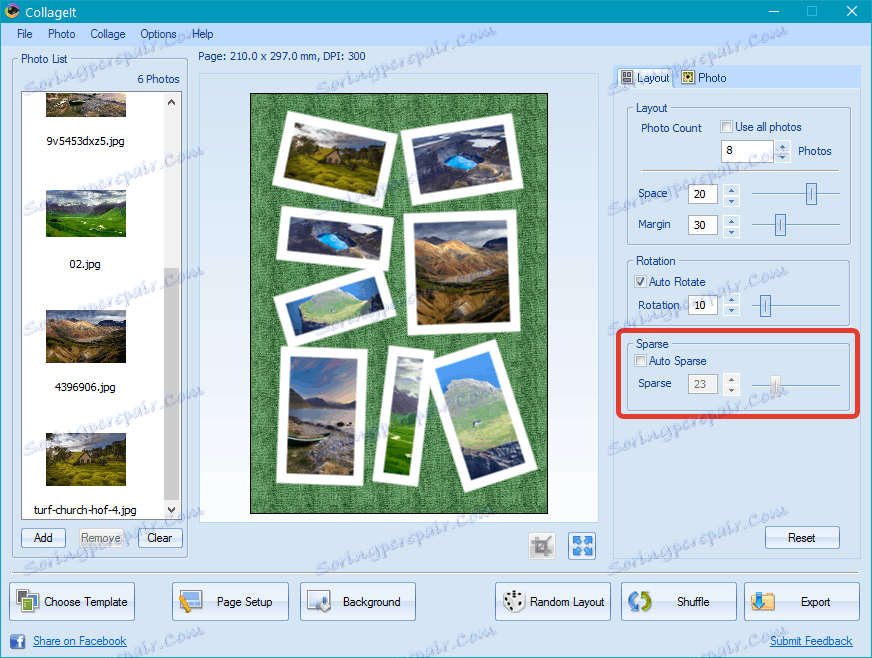
Оквири и сенке
Ако желите да изаберете фрагменте колажа, одвојите их један од другог, можете одабрати од скупа ЦоллагеИт одговарајућег оквира, тачније боје линије фрејмирања. Да, нема таквог великог оквира шаблона као што је ПхотоЦОЛЛАГЕ , али постоји и могућност инсталирања сенки, што је такође врло добро.
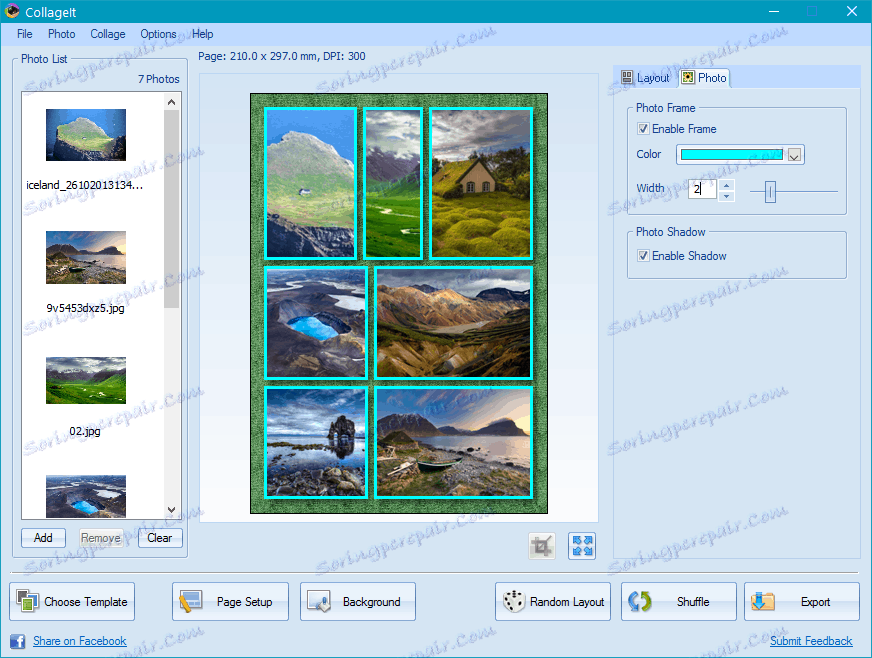
Преглед
Из разлога познатих само програмерима, овај програм се не одвија на целом екрану. Можда је због тога функција прегледа добро имплементирана овде. Једноставно кликните на одговарајућу икону у доњем десном углу испод колаже и можете га видети на целом екрану.
Извоз спремљеног колажа
Могућности извоза у ЦоллагеИт су веома широке, а ако сачувате колаж у популарним графичким форматима (ЈПЕГ, ПНГ, БМП, ГИФ, ТИФФ, ПДФ, ПСД), онда су друге ставке овог дела програма заслужиле посебну пажњу.
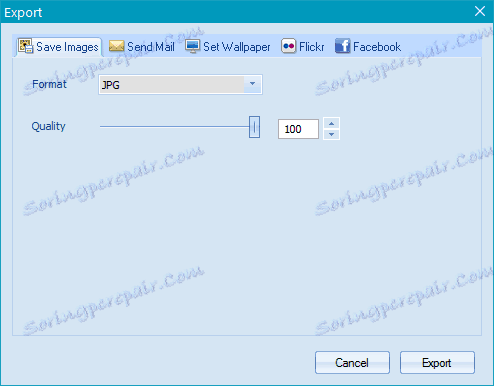
Дакле, директно из прозора извоза ЦоллагеИт, можете послати припремљен колаж е-поштом, унапред одабрати формат и величину колажа, а затим навести адресу примаоца.
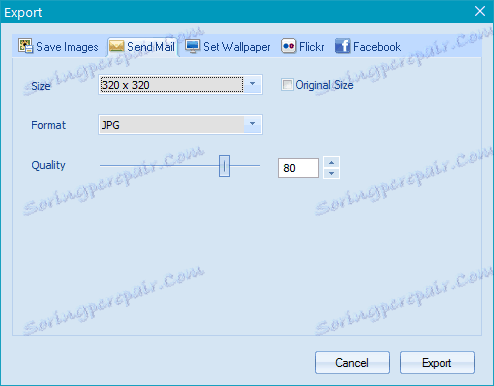
Такође можете подесити креирани колаж као тапет на десктопу, истовремено бирајући опцију своје локације на екрану.
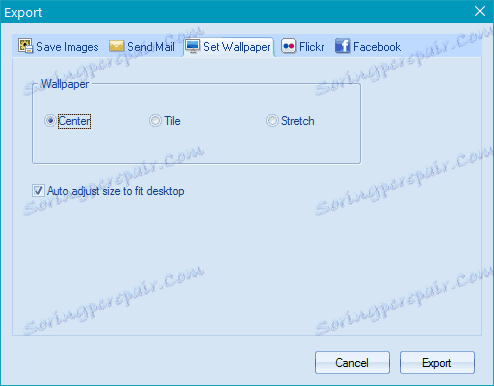
Идите на следећи део менија програма за извоз, можете се пријавити у социјалну мрежу Флицкр и отпремите свој колаж тамо, након додавања описа и обављања жељених поставки.
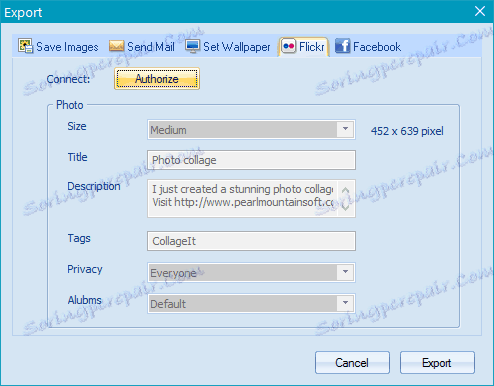
Слично томе, можете извозити колаж на Фацебоок.
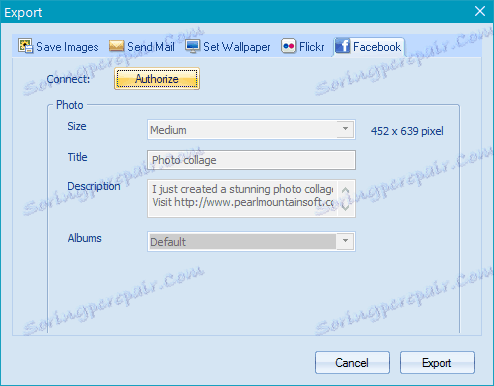
Предности ЦоллагеИт
1 Аутоматски радни ток.
2. Једноставан и практичан интерфејс, разумљив за сваког корисника.
3. Способност стварања колажа са великим бројем слика (до 200).
4. Шири могућности извоза.
Недостаци ЦоллагеИт
1. Програм није Руссифиед.
2. Програм није бесплатан, демо тихо "живи" 30 дана и намеће одређена ограничења функционалности.
ЦоллагеИт је веома добар програм за стварање колажа, који, иако не садржи многе функције и могућности у свом арсеналу, још увијек има оно што је најобичнијим корисницима. Упркос енглеском интерфејсу, сви ће моћи да га овладају, а аутоматизација већине акција ће значајно уштедјети вријеме приликом стварања сопственог ремек-дела.
Прочитајте такође: Пхото софтваре